这篇文章主要说一下windows系统下如何预览MarkDown文件,即以md结尾的文件。
我在网上搜索了,发现主要都是通过浏览器插件或软件来预览和编写的。下面列举一下这几种方法。
1.通过chrome浏览器的插件MarkDown reader来预览MarkDown文件,但是由于最近GFW管得有点严,访问不了外面,所以这种方法,我没有采用,也不太好实现。
2.下载一款软件,MarkDown page2,来进行预览。
3.通过给Notepad++安装插件MarkDown View++来进行预览和编辑。
因为我本来就习惯用notepad++来写文件,所以这里我选择第三种方法。第一二种方法还没有尝试过。不过第三种方法中间会遇到了一点点问题,主要是之前没有用过Notepad++的插件。
Notepad++安装插件MarkDown View++
第一步依次打开菜单栏中的“插件(P)”——》“plugin manager”——》“show plugin manager”——》“setting”。
第二步,在setting窗口中勾选”Use development plugin list”,即如下图所示。
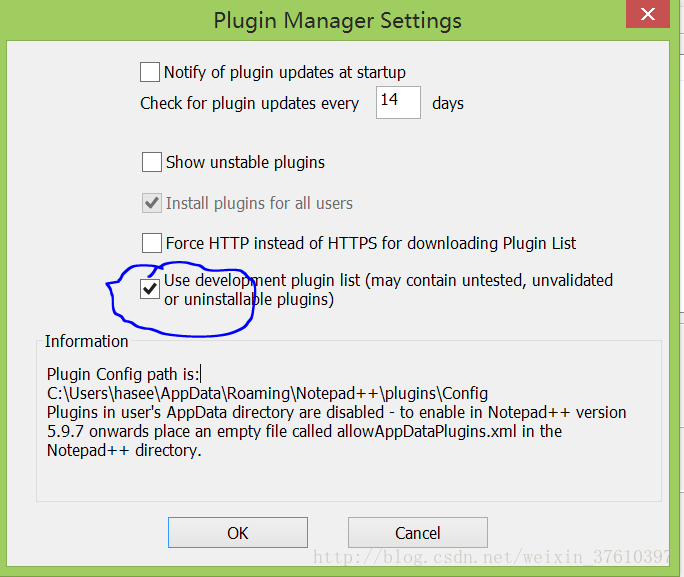
第三步,关掉setting窗口,返回plugin manager窗口,选择MarkDown View++插件,选择”install”,然后按照提示进行安装就可以了。








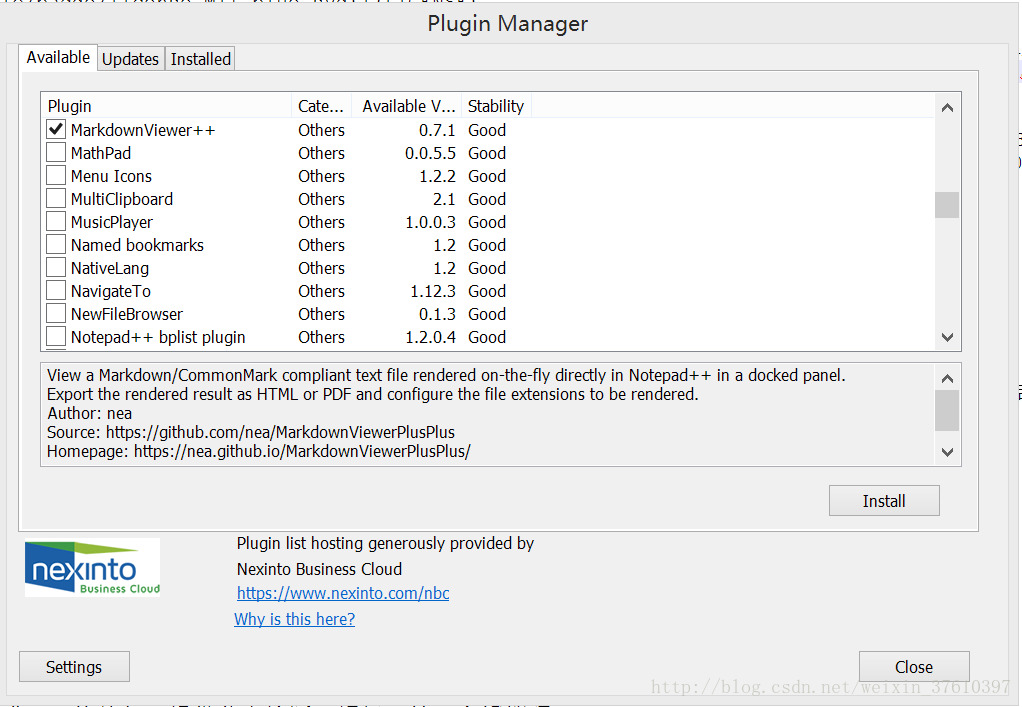
















 1461
1461

 被折叠的 条评论
为什么被折叠?
被折叠的 条评论
为什么被折叠?








